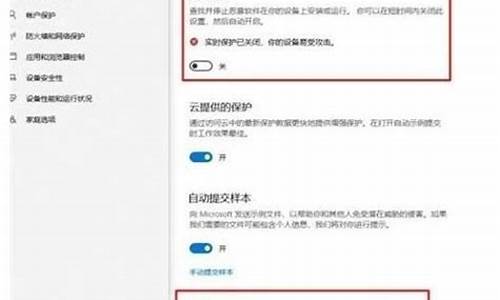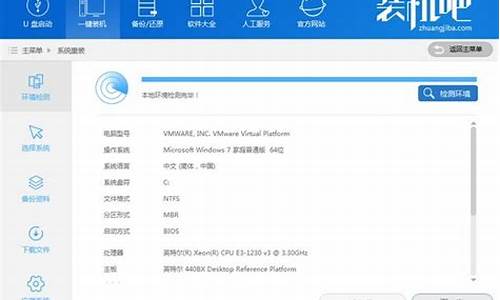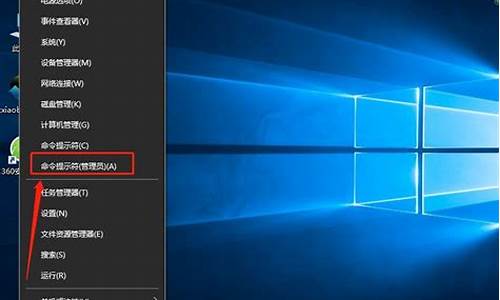咔咔装机怎么恢复,咔咔装机怎么还原电脑系统设置
1.电脑如何一键重装系统(电脑重装系统按哪个键)
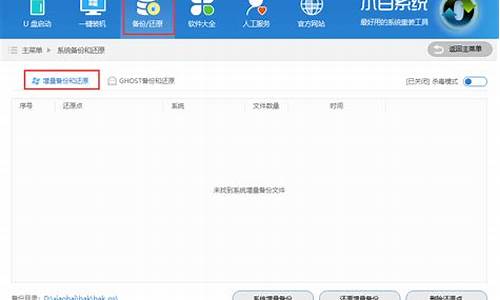
当电脑出现系统问题,如系统文件损坏或确实,系统引导出错等问题,可以尝试使用u盘来对系统进行修复,下面就将使用u盘修复电脑系统的方法教给大家,即使系统没有问题大家也可以尝试制作一个启动u盘,有备无患。
更多U盘教程,尽在小白系统官网。
u盘如何修复电脑系统
1、搜索咔咔装机官网,将咔咔装机下载到电脑上。
2、将准备好的u盘插入电脑,关闭电脑上的杀毒软件,打开咔咔装机。
3、选择使用U盘重装功能,确认选择设备正确后,点击开始制作按钮。
4、接下来可以选择一个系统,或者不选择直接点击开始制作。
5、等待咔咔装机下载制作u盘所需要的文件。
6、下载完成后,咔咔装机开始将u盘制作成启动u盘。
7、等待制作完成即可。
8、u盘制作完成后,着手查找需要修复的电脑的启动快捷键。启动快捷键一般在开机出现品牌logo时会有提示,也可根据品牌或主板品牌在网上查询。
9、将制作好的u盘插入需要修复的电脑,使用启动快捷键选择u盘启动。
10、进入下面的界面就说明u盘启动成功了,选择合适的修复工具来对系统进行修复吧。
11、在PE系统内还有另外一些系统修复工具,大家可以自己探索一下。
制作好启动u盘,我们就能使用启动u盘修复电脑系统了。注意制作启动u盘时会对u盘进行格式化,如果u盘上有重要文件需要注意保存。
电脑如何一键重装系统(电脑重装系统按哪个键)
robotstudio无法从备份创建系统,电脑无法开机,可以选择重装系统,如果重装系统太麻烦,也可以试试直接备份恢复系统。
电脑系统在使用过程当中或多或少会出现一些问题,中毒或者安装的软件不兼容导致无法正常使用。可以使用工具一键ghost备份系统,这样以后系统有问题直接还原就OK了。
首先我们需要下载一个备份工具“咔咔装机”下载安装后,打开程序进入主界面,选择“备份/还原”进入下一步。然后将界面切换到“GHOST备份还原”选项,点击“新增备份”下一步。对需要备份的系统进行添加备份,并将压缩等级改为“低(文件大,速度快)”下一步,以上步骤完成后,咔咔装机开始执行下载WindowsPE系统,等待PE下载完成后,电脑将自动重启进入Windows 启动管理器界面,在这里我们选择“DOS-GHOST”选项按下回车键进入PE系统。进入PE桌面后咔咔装机将自动执行ghost备份系统,等待ghost备份完成后电脑将自动重启进入系统桌面。以上就是关于电脑系统一键ghost备份系统的详细流程,这样在电脑出现问题的时候只需点击备份还原,就可以回到未出问题的系统版本了,不用去花费大量时间去重新安装调试系统了!
操作系统不仅可以解决计算机系统需求问题,还给我们提供了一个简单易行的操作环境.不过偶尔它也会出现一些小故障.本文给大家带来了一键重装系统的简单教程.
电脑出故障后我们一般都会选择重装系统,不过有很多小伙伴觉得过程很麻烦,下面就和大家介绍一下一键重装系统的方法吧。
1、下载打开咔咔装机软件,选择U盘重装系统。
2、选择U盘模式,点击“开始制作下一步。
3、勾选自己想要安装的操作系统,点击“开始制作。
4、等待咔咔装机提示“启动u盘制作成功后,我们可以先点击“预览。
5、查看电脑启动快捷键是哪个后,直接将u盘拔出来插入需要安装系统的电脑上。
6、插上U盘开机后通过键盘上下键选择然后按下回车键进入。
7、进入pe安装系统界面,选择一个我们需要安装的系统。
8、将目标分区改为“磁盘C,点击“开始安装。
9、等待系统镜像安装完成后,拔掉u盘,重启电脑进入系统桌面即可。
以上就是电脑一键重装系统的方法了,希望对大家有帮助。
声明:本站所有文章资源内容,如无特殊说明或标注,均为采集网络资源。如若本站内容侵犯了原著者的合法权益,可联系本站删除。